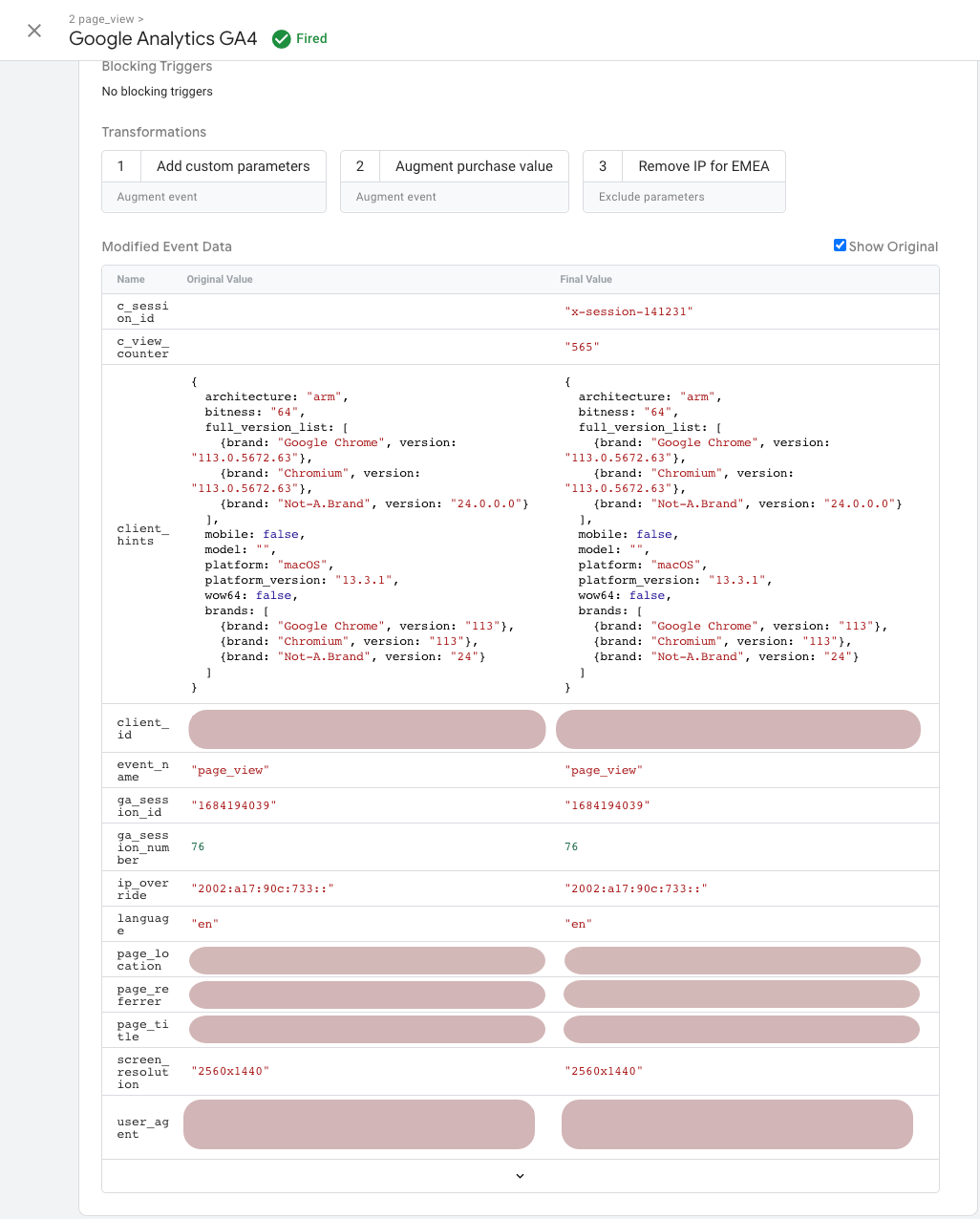Tài liệu này dành cho những người dùng tính năng gắn thẻ phía máy chủ cần kiểm soát tham số sự kiện nào được hiển thị cho thẻ.
Vùng chứa phía máy chủ chứa một ứng dụng chấp nhận các yêu cầu HTTP đến. Thông tin trong yêu cầu HTTP được dịch thành một đối tượng dữ liệu sự kiện. Thẻ phía máy chủ của bạn sẽ đọc đối tượng dữ liệu sự kiện.
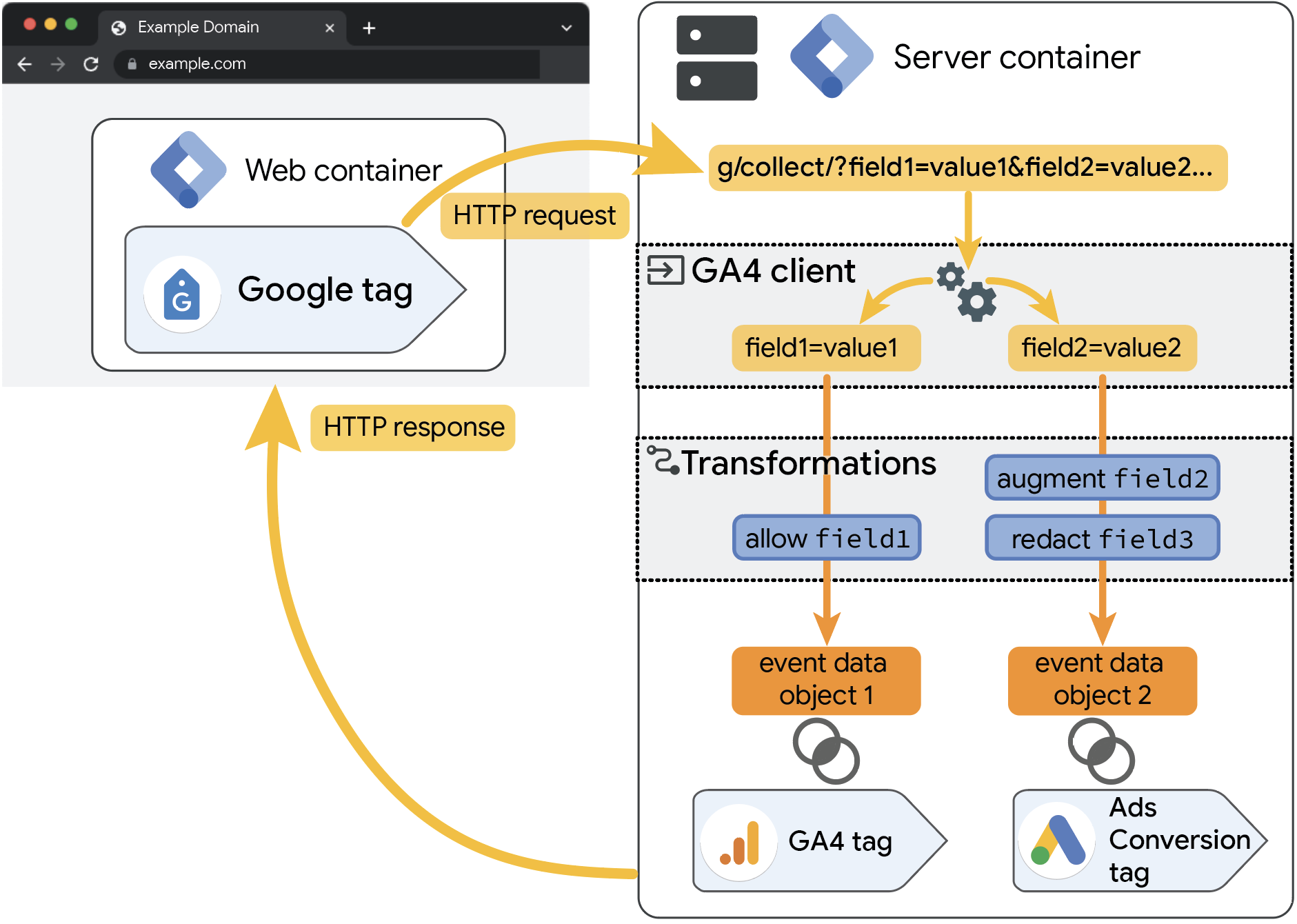
Biến đổi là gì?
Thông qua các quy tắc chuyển đổi, bạn có thể đưa vào, loại trừ hoặc sửa đổi đầu ra của thông số sự kiện từ ứng dụng trước khi các thông số đó hiển thị với thẻ. Nhờ quy tắc chuyển đổi, bạn có thể bảo vệ thông tin nhạy cảm và có quyền kiểm soát chi tiết về tham số sự kiện nào có sẵn để xử lý thêm.
Quy tắc chuyển đổi cho phép bạn tạo quy tắc để:
- Chỉ cho phép chia sẻ các thông số sự kiện được xác định rõ ràng với thẻ.
- Bổ sung thông số sự kiện bằng cách tạo quy tắc để chỉnh sửa hoặc thêm thông số sự kiện.
- Loại bỏ thông tin nhận được bằng cách loại trừ các thông số sự kiện khỏi thẻ.
Bạn có thể áp dụng một phép biến đổi cho tất cả thẻ, toàn bộ loại thẻ hoặc một tập hợp được chọn riêng lẻ. Hơn nữa, bạn có thể áp dụng một bộ điều kiện phải được đáp ứng trước khi quá trình chuyển đổi chạy.
Các biến được đánh giá mỗi khi một phép biến đổi chạy. Tuỳ thuộc vào việc các phép biến đổi của bạn làm gì, các biến có thể phân giải thành các giá trị khác nhau.
Cho phép thẻ sử dụng thông số sự kiện
Biến đổi Allow parameters (Cho phép thông số) cho phép bạn chỉ định một số thông số sự kiện nhất định mà bạn muốn hiển thị cho thẻ của mình. Các tham số sự kiện không được xác định rõ ràng sẽ bị loại bỏ.
Cách cho phép thẻ sử dụng một số thông số sự kiện nhất định:
- Trong không gian làm việc, hãy mở trình đơn
Transformations (Biến đổi).
- Tạo quy tắc biến đổi Mới.
- Nhấp vào Cấu hình biến đổi rồi chọn Cho phép tham số.
- Thêm thông số sự kiện mà thẻ có thể sử dụng. Xem tất cả thông số sự kiện phổ biến.
- Không bắt buộc: Điều kiện khớp cho phép bạn xác định các quy tắc về thời điểm kích hoạt biến đổi. Theo mặc định, các quy tắc chuyển đổi luôn áp dụng.
- Trong Thẻ bị ảnh hưởng, hãy chọn loại thẻ hoặc thẻ riêng lẻ phản hồi quy tắc chuyển đổi này. Theo mặc định, phép biến đổi này áp dụng cho tất cả thẻ.
- Đặt tên và Lưu quy tắc biến đổi.
Ví dụ: Ghi lại một số thông tin đã chọn vào bảng BigQuery
Việc kiểm soát các tham số mà bạn ghi lại cho phép bạn:
- Đảm bảo rằng thông tin nhạy cảm không được ghi lại trong kho dữ liệu nội bộ.
- Ngăn tình trạng ghi nhật ký quá mức để tiết kiệm chi phí lưu trữ và chi phí trên Cloud.
- Lưu trữ các chỉ số có liên quan để theo dõi và báo cáo.
Hãy hướng dẫn tôi cách làm!
Cách chỉ cho phép ghi lại một số thông số nhất định:
- Tạo quy tắc biến đổi Mới.
- Nhấp vào Cấu hình biến đổi rồi chọn Cho phép tham số.
- Trong phần Parameters to Allow (Tham số cần cho phép), hãy thêm các tham số bạn cần, ví dụ:
event_name,page_hostname,page_path,client_id, v.v. - Trong phần Thẻ bị ảnh hưởng, hãy chọn thẻ gửi dữ liệu đến kho dữ liệu của bạn. Đối với BigQuery, bạn có thể sử dụng
addEventCallbackvàBigQuery APIstrong thẻ tuỳ chỉnh hoặc khám phá Thư viện mẫu cho cộng đồng để biết các tuỳ chọn tạo sẵn nhằm theo dõi vùng chứa máy chủ. - Đặt tên và Lưu phép biến đổi. Mã này sẽ có dạng như sau:
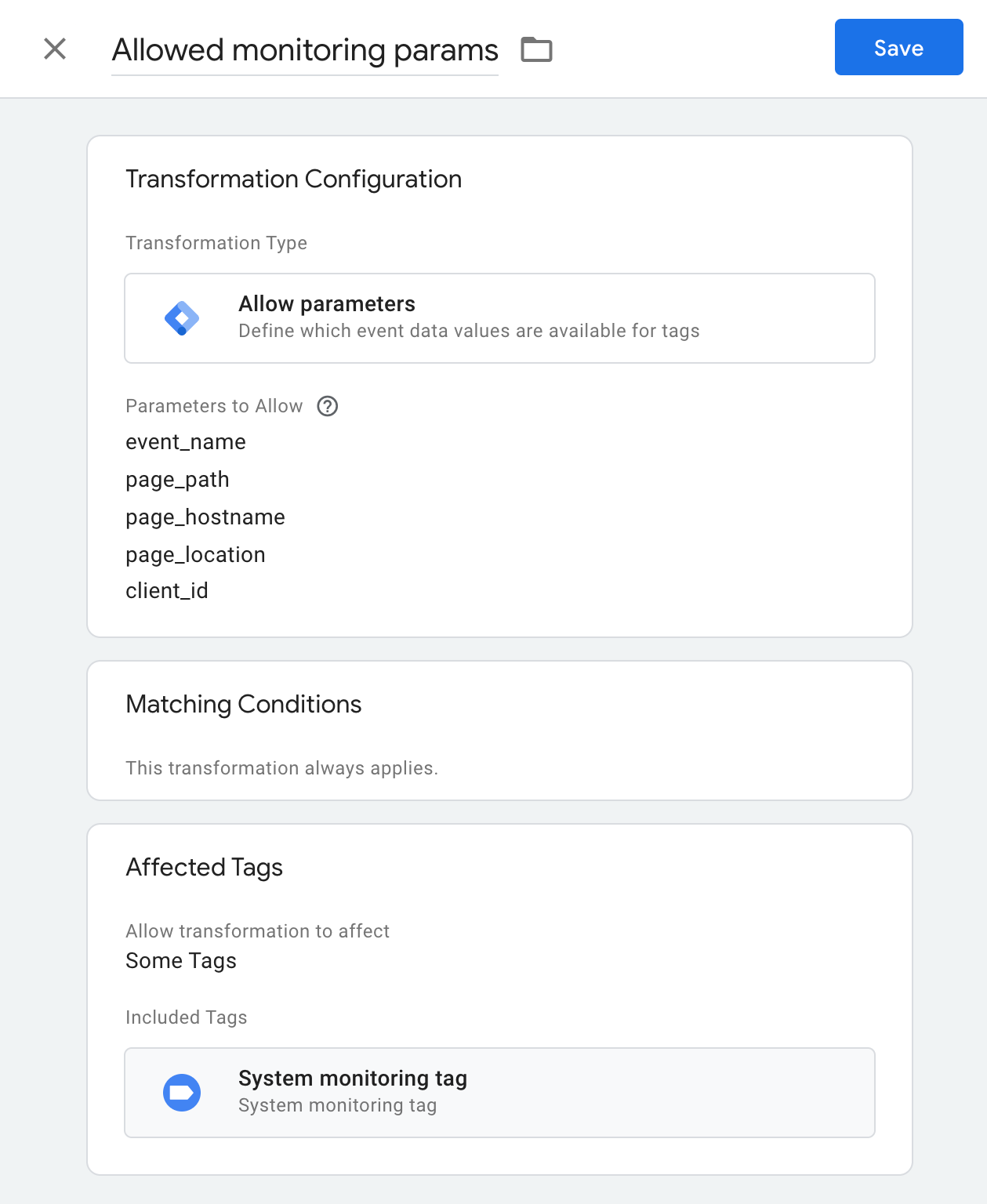
Tăng cường thông số sự kiện
Biến đổi Sự kiện tăng cường cho phép bạn sửa đổi giá trị của các thông số sự kiện hoặc thêm các thông số mới để cung cấp cho thẻ.
Cách sửa đổi hoặc thêm một số thông số sự kiện nhất định:
- Trong không gian làm việc, hãy mở trình đơn
Transformations (Biến đổi).
- Tạo quy tắc biến đổi Mới.
- Nhấp vào Cấu hình biến đổi rồi chọn Sự kiện tăng cường.
Trong phần Các tham số cần tăng thêm:
Để sửa đổi các thông số sự kiện hiện có, hãy nhập thông số bạn muốn sửa đổi vào Tên rồi thêm một Giá trị mới. Xem tất cả thông số sự kiện phổ biến.
Để thêm một giá trị đối tượng dữ liệu sự kiện mới, hãy nhập Tên và Biến mà bạn chọn.
Không bắt buộc: Điều kiện khớp cho phép bạn xác định các quy tắc về thời điểm kích hoạt biến đổi. Theo mặc định, các quy tắc chuyển đổi luôn áp dụng.
Trong Thẻ bị ảnh hưởng, hãy chọn loại thẻ hoặc thẻ riêng lẻ phản hồi quy tắc chuyển đổi này. Theo mặc định, phép biến đổi này áp dụng cho tất cả thẻ.
Đặt tên và Lưu quy tắc biến đổi.
Ví dụ: Thiết lập tính năng đặt giá thầu dựa trên giá trị cho sự kiện mua hàng
Chiến lược Đặt giá thầu dựa trên giá trị giúp bạn cải thiện hiệu suất chiến dịch bằng cách tối ưu hoá mức chi tiêu quảng cáo để nhắm đến những người dùng có giá trị cao hơn đối với doanh nghiệp. Sau khi bạn thiết lập tính năng đặt giá thầu dựa trên giá trị, Google Ads sẽ sử dụng giá trị lượt chuyển đổi để đặt giá thầu có giá trị hơn cho bạn. Biến đổi Sự kiện tăng cường rất hữu ích để thiết lập tính năng đặt giá thầu dựa trên giá trị ở phía máy chủ.
Hãy hướng dẫn tôi cách làm!
Hướng dẫn sau đây chỉ áp dụng nếu thẻ Theo dõi lượt chuyển đổi của Google Ads không chỉ định giá trị lượt chuyển đổi.
Cách thiết lập chiến lược đặt giá thầu dựa trên giá trị:
- Tạo quy tắc biến đổi Mới.
- Nhấp vào Cấu hình biến đổi rồi chọn Sự kiện tăng cường.
- Trong mục Các tham số cần tăng thêm, hãy thêm một hàng mới. Thiết lập một biến để tải giá trị bằng tiền của mặt hàng vào phép biến đổi:
- Trong thông số Tên, hãy nhập tên của giá trị mà bạn muốn điều chỉnh, ví dụ:
value. Thay thế tất cả các trườngvaluevì các trường này thể hiện giá trị tiền tệ của một sự kiện. - Trong tham số Value (Giá trị), hãy định cấu hình một biến truy xuất giá từ cơ sở dữ liệu của bạn. Ví dụ: nếu bạn lưu trữ dữ liệu sản phẩm trong Firestore, hãy thêm biến Tìm kiếm Firestore.
- Trong thông số Tên, hãy nhập tên của giá trị mà bạn muốn điều chỉnh, ví dụ:
- Trong phần Điều kiện khớp, hãy thiết lập để phép biến đổi này chỉ áp dụng cho một số sự kiện nhất định. Để chỉ áp dụng chiến lược đặt giá thầu dựa trên giá trị cho các sự kiện mua hàng, hãy đặt:
{{Event Name}}bằngpurchase. - Trong mục Thẻ bị ảnh hưởng, hãy thêm tất cả thẻ Theo dõi lượt chuyển đổi của Google Ads mà bạn muốn áp dụng phép biến đổi này.
- Đặt tên và Lưu thẻ. Mã sẽ có dạng như sau:
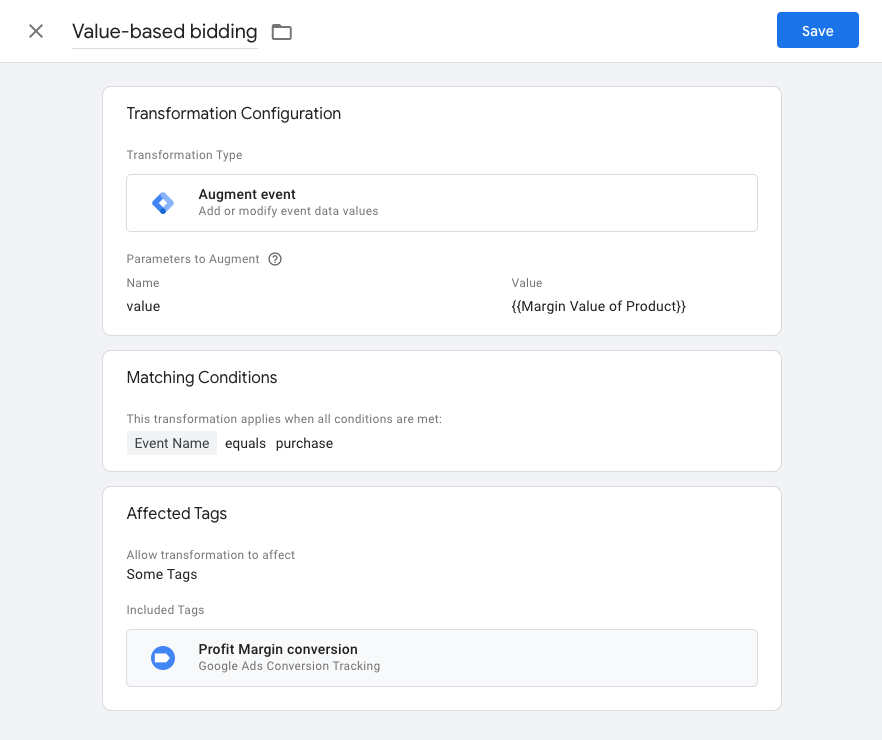
Loại trừ thông số sự kiện khỏi thẻ
Biến đổi Loại trừ thông số rất hữu ích để xoá các thông số sự kiện cụ thể khỏi thẻ.
Thận trọng: Thẻ có thể không hoạt động như mong đợi khi các tham số mà thẻ yêu cầu bị loại trừ. Kiểm tra xem thẻ của bạn dựa vào thông số nào trước khi chuyển đổi thông số.
Cách loại trừ thẻ khỏi một số thông số sự kiện:
- Trong không gian làm việc, hãy mở trình đơn
Transformations (Biến đổi).
- Tạo quy tắc biến đổi Mới.
- Nhấp vào Cấu hình biến đổi rồi chọn Loại trừ tham số.
- Thêm các thông số sự kiện mà thẻ không thể sử dụng. Xem tất cả thông số sự kiện phổ biến.
- Không bắt buộc: Điều kiện khớp cho phép bạn xác định các quy tắc về thời điểm kích hoạt biến đổi. Theo mặc định, các quy tắc chuyển đổi luôn áp dụng.
- Trong Thẻ bị ảnh hưởng, hãy chọn loại thẻ hoặc thẻ riêng lẻ phản hồi quy tắc chuyển đổi này. Theo mặc định, phép biến đổi này áp dụng cho tất cả thẻ.
- Đặt tên và Lưu quy tắc biến đổi.
Ví dụ: Loại trừ một số phương diện tuỳ chỉnh GA4 dựa trên sự đồng ý của người dùng
Thuộc tính Loại trừ tham số cho phép bạn kiểm soát dữ liệu của bên thứ nhất được gửi đến Google. Ví dụ: khi người dùng từ chối cookie analytics_storage, bạn có thể muốn xoá một số phương diện tuỳ chỉnh.
Hãy hướng dẫn tôi cách làm!
Cách xoá phương diện tuỳ chỉnh:
- Tạo quy tắc biến đổi Mới.
- Nhấp vào Cấu hình biến đổi rồi chọn Loại trừ tham số.
- Trong mục Tham số cần loại trừ, hãy thêm một hàng mới và đặt các phương diện tuỳ chỉnh mà bạn muốn loại trừ, ví dụ:
payment_type,payment_status. - Trong phần Điều kiện khớp, hãy thiết lập để quy tắc chuyển đổi chỉ áp dụng khi người dùng từ chối cookie
analytics_storage.
Tạo các điều kiện sau:{{gcs}}bằngG100{{gcs}}bằngG110
- Không bắt buộc: Trong phần Thẻ bị ảnh hưởng, hãy thêm tất cả thẻ mà bạn muốn áp dụng phép biến đổi này.
- Đặt tên và Lưu thẻ. Mã này sẽ có dạng như sau:

Xác minh rằng các quy tắc biến đổi của bạn đã được áp dụng
Bạn có thể xác minh quy tắc biến đổi bằng cách xem trước không gian làm việc:
- Mở trang web của bạn.
Trong vùng chứa máy chủ của Trình quản lý thẻ của Google, hãy chọn Xem trước.
Tag Assistant sẽ khởi động và tải vùng chứa máy chủ của bạn.
Để xem tất cả thẻ và hành động đã kích hoạt cho một sự kiện, hãy chọn tên sự kiện trong danh sách ở bên trái.
Xác minh một phép biến đổi đã chạy:
- Trong trường hợp bạn muốn xác minh, hãy mở thẻ Thẻ.
Chọn một thẻ đã kích hoạt để xem các thuộc tính thẻ, yêu cầu HTTP đi, trình kích hoạt kích hoạt và các phép biến đổi.
Lưu ý: Các phép biến đổi chỉ ảnh hưởng đến các thẻ đã kích hoạt. Một phép biến đổi có thể khiến thẻ của bạn không kích hoạt nếu phép biến đổi đó sửa đổi hoặc xoá các trường thông số sự kiện bắt buộc.
Thông tin tổng quan về Thông tin chi tiết về thẻ cho bạn biết những phép biến đổi nào đã chạy cho một thẻ và theo thứ tự nào. Thứ tự mặc định là:
- Cho phép các thông số
- Tham số tăng cường
- Loại trừ thông số
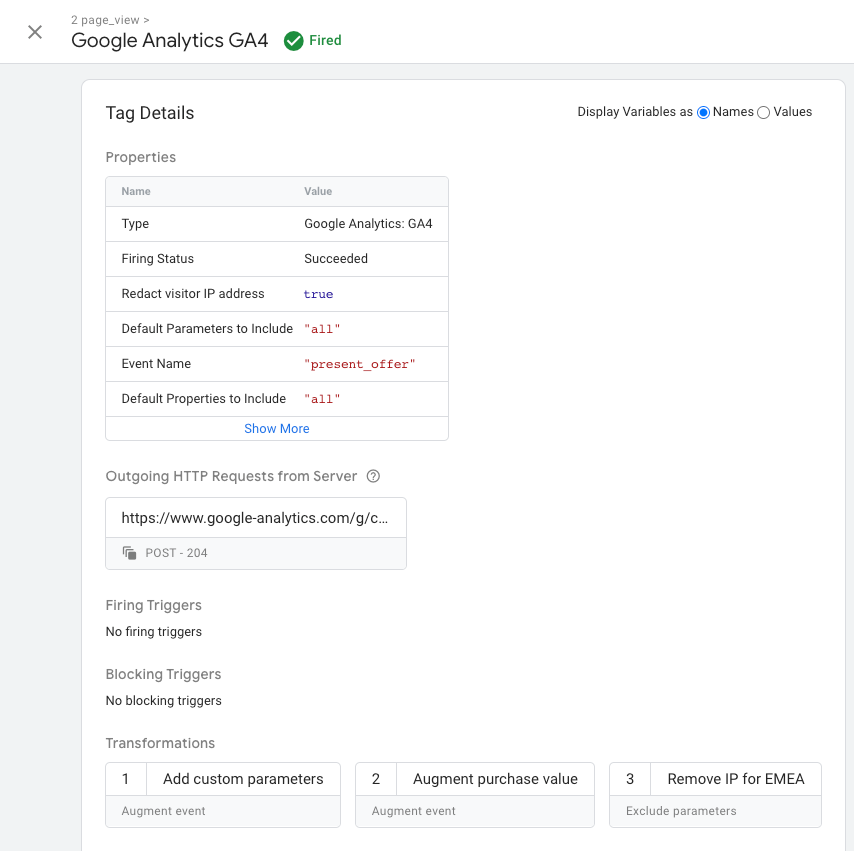
Để xem thông tin chi tiết về phép biến đổi, hãy nhấp vào một phép biến đổi. Các thông số sự kiện được cung cấp cho thẻ sẽ hiển thị trong mục Dữ liệu sự kiện.

Khi nhấp vào hộp Event Data (Dữ liệu sự kiện), bạn có thể thấy trạng thái của các tham số sự kiện sau khi tất cả các phép biến đổi đã chạy. Để xem cả thông số sự kiện gốc và thông số sự kiện đã chuyển đổi, hãy đánh dấu vào Hiện bản gốc.